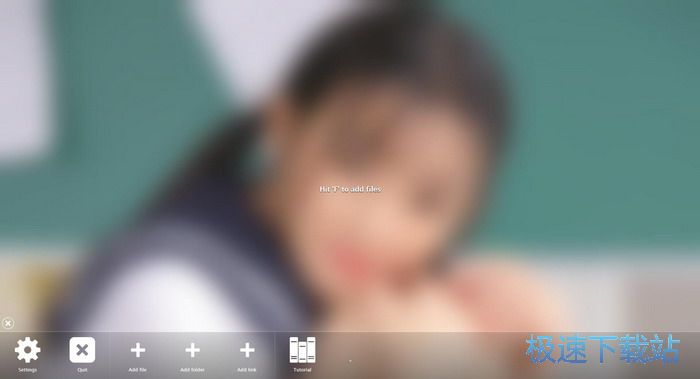WinLaunch添加删除电脑软件图标教程
时间:2018-08-09 16:42:19 作者:Joe 浏览量:31
WinLaunch是一款好用的电脑桌面美化工具。我们可以使用WinLaunch将电脑中的图标添加到WinLaunch中,我们就可以想使用iPad一样将软件图标添加到WinLaunch中;
- 进入下载

- WinLaunch 0.5.2.0 Beta 官方中文版
大小:1.07 MB
日期:2018/8/9 16:42:21
环境:WinXP,Win7,

极速小编这一次就给大家演示一下怎么使用WinLaunch添加管理软件图标吧。按照WinLaunch的提示,在WinLaunch主界面中按下键盘的F键,打开文件浏览窗口,选择要添加到WinLaunch中的软件;

在文件夹浏览窗口中,在文件夹中找到想要添加到WinLaunch中的软件快捷方式,用鼠标点击选中软件快捷方式之后点击打开,就可以将软件快捷方式添加到WinLaunch中;
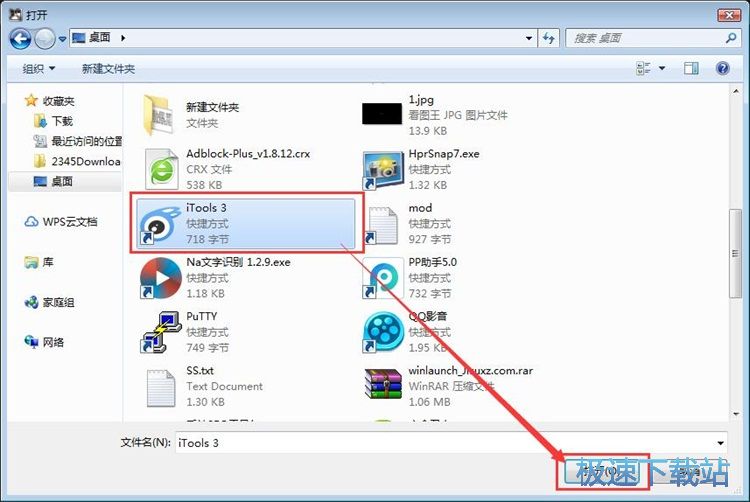
软件图标成功导入到WinLaunch中。我们这时候就可以在WinLaunch的主界面中看到刚刚选择导入添加到WinLaunch中的软件图标;
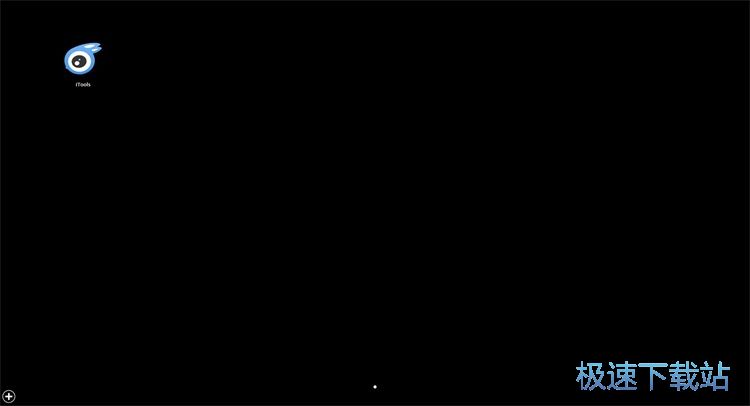
极速小编接着将其他软件图标也添加到WinLaunch中。我们就可以在WinLaunch的主界面中直接点击软件图标,打开电脑软件了;
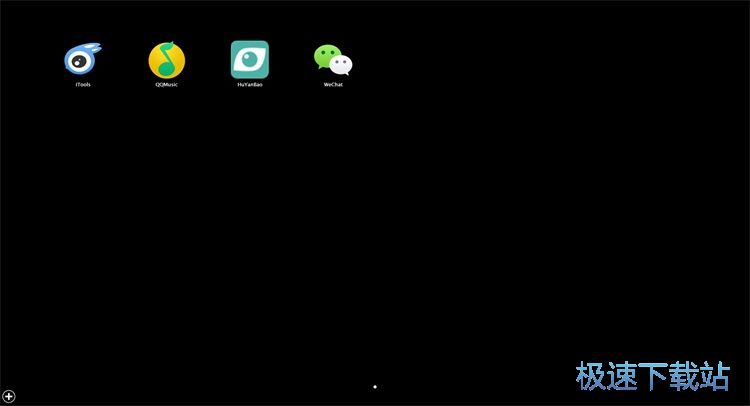
接下来极速小编给大家演示一下怎么将WinLaunch中的软件图标进行删除吧。用鼠标右键点击WinLaunch主界面中的软件图标。在右键菜单中点击Remove移除,就可以将选中的软件图标从WinLaunch主界面中移除;
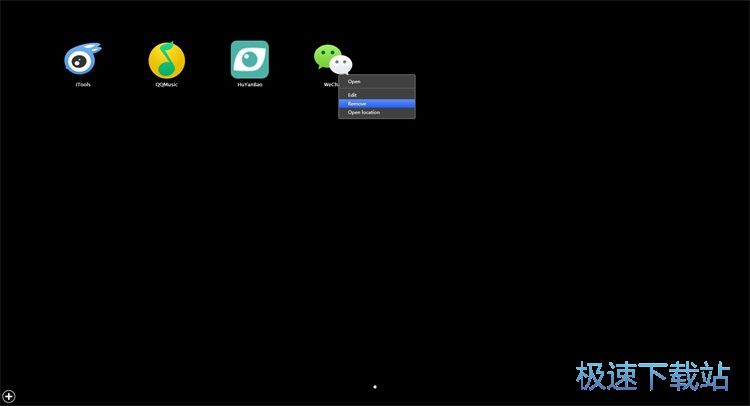
这时候WinLaunch会弹窗询问我们是否确定要将WinLaunch中的软件图标删除。点击是,就可以确定将软件图标删除;
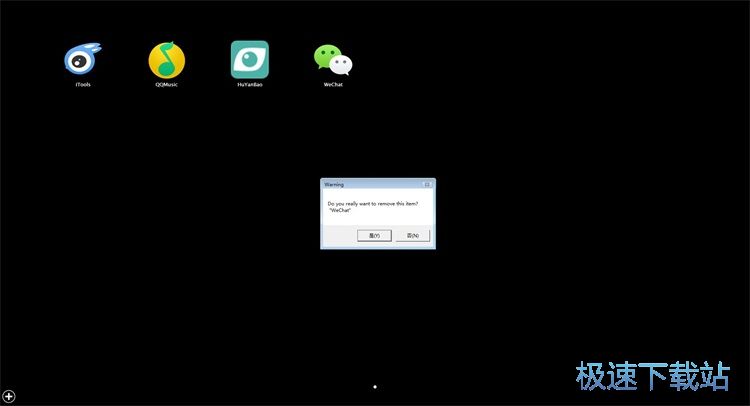
软件图标删除成功,这时候我们可以在WinLaunch的主界面中看到刚刚选中的删除的软件图标已经被成功删除。
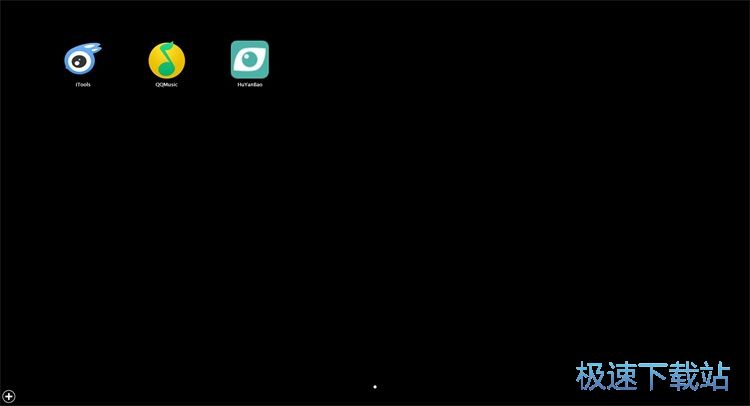
WinLaunch的使用方法就讲解到这里,希望对你们有帮助,感谢你对极速下载站的支持!
WinLaunch 0.5.2.0 Beta 官方中文版
- 软件性质:国外软件
- 授权方式:共享版
- 软件语言:简体中文
- 软件大小:1094 KB
- 下载次数:50 次
- 更新时间:2019/3/14 17:22:24
- 运行平台:WinXP,Win7,...
- 软件描述:WinLaunch是一款国外仿iPad桌面的启动器,运行后你的桌面就好像变成iP... [立即下载]
相关资讯
相关软件
- 怎么将网易云音乐缓存转换为MP3文件?
- 比特精灵下载BT种子BT电影教程
- 土豆聊天软件Potato Chat中文设置教程
- 怎么注册Potato Chat?土豆聊天注册账号教程...
- 浮云音频降噪软件对MP3降噪处理教程
- 英雄联盟官方助手登陆失败问题解决方法
- 蜜蜂剪辑添加视频特效教程
- 比特彗星下载BT种子电影教程
- 好图看看安装与卸载
- 豪迪QQ群发器发送好友使用方法介绍
- 生意专家教你如何做好短信营销
- 怎么使用有道云笔记APP收藏网页链接?
- 怎么在有道云笔记APP中添加文字笔记
- 怎么移除手机QQ导航栏中的QQ看点按钮?
- 怎么对PDF文档添加文字水印和图片水印?
- 批量向视频添加文字水印和图片水印教程
- APE Player播放APE音乐和转换格式教程
- 360桌面助手整理桌面图标及添加待办事项教程...
- Clavier Plus设置微信电脑版快捷键教程
- 易达精细进销存新增销售记录和商品信息教程...